Memilih Pengaturan Jaringan Nirkabel Secara Manual
Sebelum Anda dapat memproyeksikan dari jaringan nirkabel Anda, Anda harus memilih pengaturan jaringan untuk proyektor menggunakan sistem menunya.
2.Tekan tombol Menu.
3.Pilih menu Jaringan dan tekan Enter.
5.Pilih menu Basic dan tekan Enter
*PJLink Kata Sandi memungkinkan Anda memasukkan kata sandi hingga 32 karakter alfanumerik panjang untuk menggunakan protokol PJLink untuk kontrol proyektor.
*Web Control Password memungkinkan Anda memasukkan kata sandi hingga 8 karakter alfanumerik panjang untuk mengakses proyektor melalui web. (Nama pengguna default adalah EPSONWEB; kata sandi default adalah admin.)
*Proyektor Kata Kunci memungkinkan Anda menghidupkan kata sandi keamanan untuk mencegah akses ke proyektor oleh siapa pun yang tidak ada di ruangan itu. Proyektor menampilkan kata kunci acak yang harus Anda masukkan dari komputer menggunakan perangkat lunak EasyMP Network Projection atau perangkat iOS atau Android menggunakan iProjection.
*Display LAN Info memungkinkan Anda memilih bagaimana proyektor menampilkan informasi jaringan. Anda dapat memilih opsi untuk menampilkan kode QR yang memungkinkan Anda dengan cepat menghubungkan perangkat iOS atau Android Anda menggunakan aplikasi Epson iProjection.
Ketika Anda selesai memilih pengaturan, pilih Lengkap dan ikuti petunjuk di layar untuk menyimpan pengaturan Anda dan keluar dari menu.
Wireless LAN Menu Settings
2.Tekan tombol Menu.
3.Pilih menu Jaringan dan tekan Enter.
5.Pilih menu Basic dan tekan Enter
*PJLink Kata Sandi memungkinkan Anda memasukkan kata sandi hingga 32 karakter alfanumerik panjang untuk menggunakan protokol PJLink untuk kontrol proyektor.
*Web Control Password memungkinkan Anda memasukkan kata sandi hingga 8 karakter alfanumerik panjang untuk mengakses proyektor melalui web. (Nama pengguna default adalah EPSONWEB; kata sandi default adalah admin.)
*Proyektor Kata Kunci memungkinkan Anda menghidupkan kata sandi keamanan untuk mencegah akses ke proyektor oleh siapa pun yang tidak ada di ruangan itu. Proyektor menampilkan kata kunci acak yang harus Anda masukkan dari komputer menggunakan perangkat lunak EasyMP Network Projection atau perangkat iOS atau Android menggunakan iProjection.
*Display LAN Info memungkinkan Anda memilih bagaimana proyektor menampilkan informasi jaringan. Anda dapat memilih opsi untuk menampilkan kode QR yang memungkinkan Anda dengan cepat menghubungkan perangkat iOS atau Android Anda menggunakan aplikasi Epson iProjection.
Ketika Anda selesai memilih pengaturan, pilih Lengkap dan ikuti petunjuk di layar untuk menyimpan pengaturan Anda dan keluar dari menu.
Wireless LAN Menu Settings
1.Nyalakan proyektor.
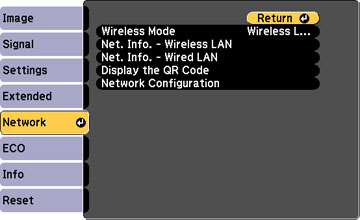
Untuk keterangan lebih lanjut d
4.pilih Konfigurasi Jaringan dan tekan Enter.
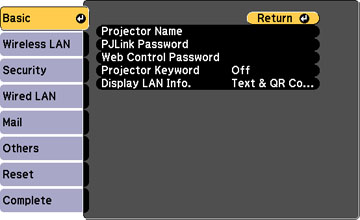
6.Pilih opsi dasar berikut jika perlu:
*Nama Proyektor memungkinkan Anda memasukkan nama hingga 16 karakter alfanumerik panjang untuk mengidentifikasi proyektor melalui jaringan.
Catatan: Gunakan keyboard yang ditampilkan untuk memasukkan nama, kata sandi, dan kata kunci. Tekan tombol panah pada remote control untuk menyorot karakter dan tekan Enter untuk memilihnya.
7.Pilih menu LAN Nirkabel dan tekan Enter.
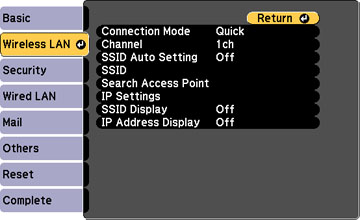
Pilih pengaturan pada menu LAN Nirkabel yang diperlukan untuk jaringan Anda.
Setelah Anda menyelesaikan pengaturan nirkabel untuk proyektor Anda, Anda harus memilih jaringan nirkabel di komputer Anda.
| SETTING | OPTIONS | DESCRIPTION |
|---|---|---|
| Connection Mode | QuickAdvanced | Selects the type of wireless connection:Quick: lets you quickly connect to one computer or use the optional Quick Wireless Connection USB key to connect
Advanced: lets you connect to multiple computers via a wireless network access point
|
| Channel | 1ch6ch
11ch
| In Quick connection mode, selects the frequency band (channel) used by the wireless LAN |
| SSID Auto Setting | OnOff | Turns on automatic SSID searching in Quick connection mode; set to Off when connecting to multiple projectors at the same time ; set to On when connecting in Quick connection mode with an Android device using iProjection |
| SSID | Up 32 alphanumeric characters | Sets the SSID (network name) of the wireless LAN system the projector is connecting to |
| Search Access Point | — | Search for available wireless network access points in Advanced connection mode |
| IP Settings | DHCPIP Address
Subnet Mask
Gateway Address
| In Advanced connection mode, select DHCP if your network assigns addresses automatically, or manually enter the network’s IP Address, Subnet Mask, and Gateway Address |
| SSID Display | OnOff | Selects whether to display the SSID on the network standby screen |
| IP Address Display | OnOff | Selects whether to display the IP address on the network standby screen |
Untuk keterangan lebih lanjut dapat menghubungi kami.






Tidak ada komentar:
Posting Komentar